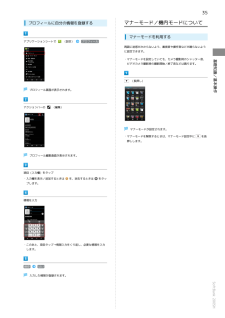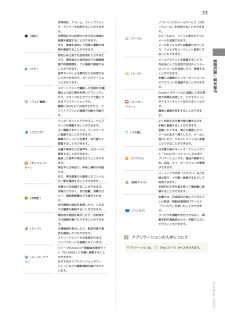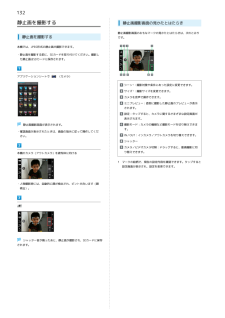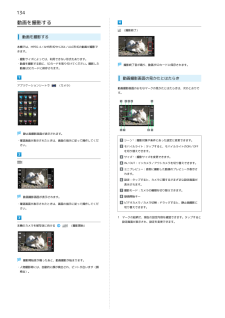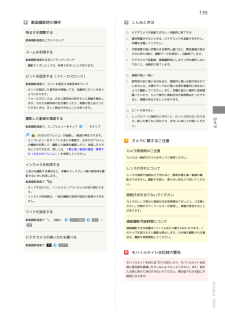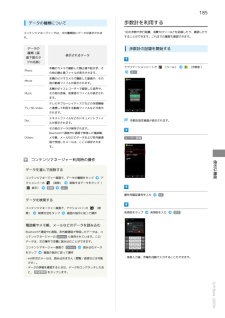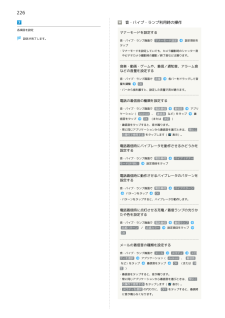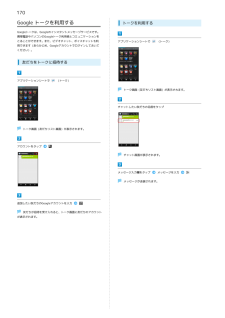Q&A
取扱説明書・マニュアル (文書検索対応分のみ)
"ビデオ" 一致するキーワードは見つかりませんでした。
"ビデオ"8 件の検索結果
35マナーモード/機内モードについてプロフィールに自分の情報を登録するマナーモードを利用するアプリケーションシートで(設定)プロフィール周囲に迷惑がかからないよう、着信音や操作音などが鳴らないように設定できます。ビデオカメラ撮影時の撮影開始/終了音などは鳴ります。(長押し)プロフィール画面が表示されます。アクションバーの基礎知識/基本操作・マナーモードを設定していても、カメラ撮影時のシャッター音、(編集)マナーモードが設定されます。・マナーモードを解除するときは、マナーモード設定中にを長押しします。プロフィール編集画面が表示されます。項目(入力欄)をタップ・入力欄を表示/追加するときはを、消去するときはをタップします。情報を入力・このあと、項目タップ→情報入力をくり返し、必要な情報を入力します。保存はい入力した情報が登録されます。SoftBank 200SH
33世界時計、アラーム、ストップウォッ/S!メール)を利用することができます。(時計)ソフトバンクのメールサービス(SMSチ、タイマーを利用することができます。世界時計では世界のさまざまな地域の時間を確認することができます。(メール)S!メールなら、ファイル添付やデコレメールも送信できます。り、フォルダをシークレット設定にす見知らぬ土地でも目的地を入力するだることもできます。けで、現在地から目的地までの経路情メールアカウントを登録することで、報や所要時間を、ナビ画面で確認する(ナビ)メールをフォルダに自動振り分けした域を確認することができます。外出先にいても自宅や会社のインターことができます。音声ガイドによる案内なども利用するネットメールを送信したり、受信する(メール)ことができます。ことができるので、カーナビゲーショ本機には複数のインターネットメールンにもなります。のアカウントを登録することができまスマートフォンで撮影した写真を30種す。類以上の加工素材を用いてアレンジしGoogle+のサークルに登録してある家たり、スタンプなどでプリクラ風にで(フォト編集)きるアプリケーションです。簡単にSNSなどに共有が...
132静止画を撮影する静止画撮影画面の見かたとはたらき静止画撮影画面のおもなマークの見かたとはたらきは、次のとおり静止画を撮影するです。本機では、JPEG形式の静止画が撮影できます。・静止画を撮影する前に、SDカードを取り付けてください。撮影した静止画はSDカードに保存されます。アプリケーションシートで(カメラ)シーン 1 :撮影対象や条件にあった設定に変更できます。サイズ 1 :撮影サイズを変更できます。カメラを音声で操作できます。ミニプレビュー:直前に撮影した静止画のプレビューが表示されます。設定:タップすると、カメラに関するさまざまな設定画面が表示されます。静止画撮影画面が表示されます。・確認画面が表示されたときは、画面の指示に従って操作してください。撮影モード:カメラの種類など撮影モードを切り替えできます。IN/OUT:インカメラ/アウトカメラを切り替えできます。シャッターカメラ/ビデオカメラ切替:ドラッグすると、動画撮影に切本機のカメラ(アウトカメラ)を被写体に向けるり替えできます。1 マークの絵柄で、現在の設定内容を確認できます。タップすると設定画面が表示され、設定を変更できます。・人物撮影時には...
134動画を撮影する(撮影終了)動画を撮影する本機では、MPEG-4/AMR形式やH.264/AAC形式の動画が撮影できます。・撮影サイズによっては、利用できない形式もあります。・動画を撮影する前に、SDカードを取り付けてください。撮影した撮影終了音が鳴り、動画がSDカードに保存されます。動画はSDカードに保存されます。動画撮影画面の見かたとはたらきアプリケーションシートで(カメラ)動画撮影画面のおもなマークの見かたとはたらきは、次のとおりです。静止画撮影画面が表示されます。・確認画面が表示されたときは、画面の指示に従って操作してください。シーン 1 :撮影対象や条件にあった設定に変更できます。モバイルライト:タップすると、モバイルライトのON/OFFを切り替えできます。サイズ 1 :撮影サイズを変更できます。IN/OUT:インカメラ/アウトカメラを切り替えできます。ミニプレビュー:直前に撮影した動画のプレビューが表示されます。設定:タップすると、カメラに関するさまざまな設定画面が表示されます。撮影モード:カメラの種類を切り替えできます。録画開始キー動画撮影画面が表示されます。・確認画面が表示されたときは、画...
135動画撮影時の操作こんなときは明るさを調整するQ. ビデオカメラが起動できない/自動的に終了するA. 電池残量が少ないときは、ビデオカメラを起動できません。動画撮影画面を上下にドラッグ本機を充電してください。A. 内部温度の高い状態のまま使用し続けると、警告画面が表示ズームを利用するされた約1分後に、撮影データを保存し、自動終了します。動画撮影画面を左右にドラッグ/ピンチA. ビデオカメラ起動後、画像撮影前にしばらく何も操作しない・撮影サイズによっては、利用できないことがあります。でおくと、自動的に終了します。Q. 画像が暗い/粗いピントを固定する(フォーカスロック)A. 被写体付近に強い光があるか、画面内に強い光源が含まれて動画撮影画面で、ピントを固定する被写体をタップ・ピントを固定した被写体が移動しても、自動的にピントが合うようになります。・フォーカスロックは、おもに被写体の色をもとに移動を検出します。そのため被写体の色が薄かったり、背景の色と似ていたりするときは、正しく検出できないことがあります。いませんか。太陽やランプなど強い光源を画像内に含まないように撮影してください。また、本機を温かい場所に長...
185歩数計を利用するデータの種類についてコンテンツマネージャーでは、次の種類別にデータが表示されます。1日の歩数や歩行距離、消費カロリーなどを記録したり、確認したりすることができます。これまでの履歴も確認できます。歩数計の記録を開始するデータの種類(画面下部のタブの名称)表示されるデータ本機のカメラで撮影した静止画や絵文字、そPhotoアプリケーションシートで(ツール)(歩数計)はいの他の静止画ファイルが表示されます。本機のビデオカメラで撮影した動画や、そのMovie他の動画ファイルが表示されます。本機のボイスレコーダーで録音した音声や、Musicその他の音楽、効果音のファイルが表示されます。テレビやブルーレイディスクなどの外部機器TV/SD-Videoと連携して利用する動画ファイルなどが表示されます。テキストファイルなどのドキュメントファイDoc.ルが表示されます。歩数計設定画面が表示されます。その他のデータが保存されます。Bluetooth ® 通信やIC通信で受信した電話帳、Othersメモ帳、メールなどのデータおよび赤外線通ユーザー情報信で受信したメールは、ここに保存されます。便利な機能コンテンツマ...
226音・バイブ・ランプ利用時の操作各項目を設定設定が完了します。マナーモードを設定する音・バイブ・ランプ画面で マナーモード設定設定項目をタップ・マナーモードを設定していても、カメラ撮影時のシャッター音やビデオカメラ撮影時の撮影/終了音などは鳴ります。音楽・動画・ゲームや、着信/通知音、アラーム音などの音量を設定する音・バイブ・ランプ画面で 音量量を調整各バーをドラッグして音OK・バーから指を離すと、設定した音量で音が鳴ります。電話の着信音の種類を設定する音・バイブ・ランプ画面で 電話着信着信音アプリケーション( Android 、 着信音 など)をタップ信音をタップ着OK (または 決定 )・着信音をタップすると、音が鳴ります。・常に同じアプリケーションから着信音を選ぶときは、 常にこの操作で使用する をタップします(表示)。電話着信時にバイブレータを動作させるかどうかを設定する音・バイブ・ランプ画面で 電話着信モードOFF時)バイブ(マナー設定項目をタップ電話着信時に動作させるバイブレータのパターンを設定する音・バイブ・ランプ画面で 電話着信パターンをタップバイブパターンOK・パターンをタップすると、バ...
170Google トークを利用するトークを利用するGoogleトークは、Googleのインスタントメッセージサービスです。携帯電話やパソコンのGoogleトーク利用者とコミュニケーションをとることができます。また、ビデオチャット、ボイスチャットも利アプリケーションシートで(トーク)用できます(あらかじめ、Googleアカウントでログインしておいてください)。友だちをトークに招待するアプリケーションシートで(トーク)トーク画面(友だちリスト画面)が表示されます。チャットしたい友だちの名前をタップトーク画面(友だちリスト画面)が表示されます。アカウントをタップチャット画面が表示されます。メッセージ入力欄をタップメッセージを入力メッセージが送信されます。追加したい友だちのGoogleアカウントを入力友だちが招待を受け入れると、トーク画面に友だちのアカウントが表示されます。
- 1